Win10创建关机、重启、睡眠快捷方式的方法
为了我们使用电脑程序的方便,我们一般会在桌面上设置相应的快捷方式,一键使用。本期教程小编价格大家带来Win10创建关机、重启、睡眠快捷方式的方法分享,感兴趣的朋友们不要错过了哦,一起来学习吧。
操作步骤:
1、首先,在桌面空白处点击鼠标右键并选择“新建→快捷方式”(图3);在弹出的“创建快捷方式”向导中,“请键入对象的位置”处填入“Shutdown -s -t 00”命令(图4),并在下一步的快捷方式名称中填入“关机”字样,即可创建“关机”快捷方式;
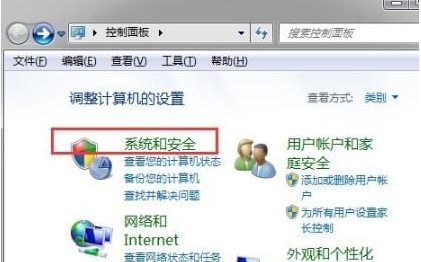
如果要创建“重启”的桌面快捷方式,只需在上述步骤中将命令改为“Shutdown -r -t 00”,并将名称改为“重启”即可。若要建立“注销”的桌面快捷方式,只需将上述步骤中的命令改为“Shutdown.exe -L”,并将名称改为“注销”即可;
若希望创建“睡眠”的桌面快捷方式,将上述步骤中的命令改为如下命令,并将名称改为“睡眠”;
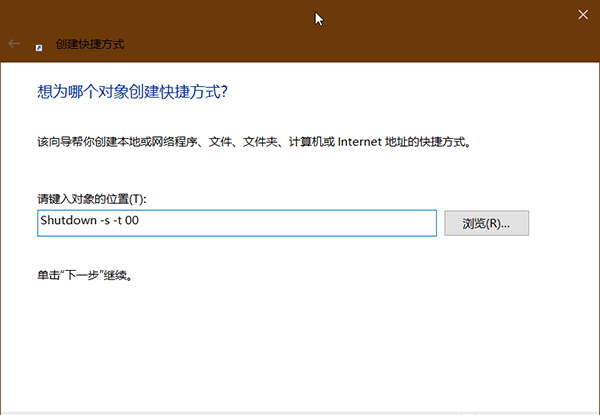
这样创建快捷方式完成之后,我们只需要双击桌面上的图标就可以完成关机、重启、注销、睡眠等操作了,真的是太简单了。
最新推荐
-
win7如何启动print spooler服务 print spooler服务在哪里打开

win7如何启动print spooler服务?Print Spooler是打印后台处理服务,如果此服务被 […]
-
win11如何启动print spooler服务 printspooler在哪里开启

win11如何启动print spooler服务?print spooler服务如果没有启动,打印机就没办 […]
-
mac怎么分区硬盘分区 mac电脑硬盘分区在哪里

mac怎么分区硬盘分区?mac苹果电脑与常用的windows系统不同,不需要用户对磁盘进行归类划分,那如果 […]
-
win11定位服务在哪里打开 win11开启位置信息服务

win11定位服务在哪里打开?在win11系统中,通过定位服务,用户可以更好的自动设置时区、提供导航、显示 […]
-
win7怎么设置禁止安装软件 win7系统禁止安装软件

win7怎么设置禁止安装软件?在电脑上进行第三方软件应用的安装使用有不安全的因素,如果用户不需要再电脑上进 […]
-
win11怎么关闭用户账户uac控制 win11一直弹出用户账户控制

win11怎么关闭用户账户uac控制?在win11系统中,很多用户在使用会经常遇到在安装应用,或修改系统设 […]
热门文章
win7如何启动print spooler服务 print spooler服务在哪里打开
2win11如何启动print spooler服务 printspooler在哪里开启
3mac怎么分区硬盘分区 mac电脑硬盘分区在哪里
4win11定位服务在哪里打开 win11开启位置信息服务
5win7怎么设置禁止安装软件 win7系统禁止安装软件
6win11怎么关闭用户账户uac控制 win11一直弹出用户账户控制
7win7系统中自带的游戏删除了怎么办 win7自带游戏没了怎么办
8win11文件夹只读模式怎么解除 文件夹只读模式解除步骤
9Win10电脑屏保广告如何取消 关闭win10锁屏界面广告
10edge开发者选项在哪里打开 edge浏览器打开开发者模式
随机推荐
专题工具排名 更多+





 闽公网安备 35052402000378号
闽公网安备 35052402000378号